Windows 11は、HomeとProの2つの異なるエディションで利用できるようになりました。 Homeエディションは、通常考えているすべてのタスクを実行するのに自給自足ですが、見逃す可能性のある特定の機能があります。 Homeエディションで一般的に欠落している機能は、グループポリシー、BitLocker、リモートデスクトップなどです。コンピューターでこれらの機能のいずれかを実行する必要がある場合は、Windows11HomeをProエディションにアップグレードする必要があります。
|
編集者のヒント:RESTOROは、Windows 11/10 PCの更新、アクティベーション、またはドライバーの問題を自動的に検出して解決できる優れたソフトウェアです。 このツールを使用すると、デバイスを最大限に活用できます。 ダウンロード: RESTOROPC修復ツール |
この投稿では、このタスクを実行するための2つの異なる方法を考え出しました。これらの方法では、MicrosoftStoreで新しいライセンスを設定または購入します。 これらの両方の方法を詳しく調べてみましょう–
Windows11HomeをProEditionにアップグレードします
Windows 11の現在のエディションをホームからProに変更するには、次のいずれかの方法を試してください–
1]Windows設定を介して
[設定]>[アクティベーション]でプロダクトキーを変更するだけで、Windows11HomeエディションをProにアップグレードできます。 これがどのようにそれを行うことができるかです–
ノート:システムファイルを変更するため、PCに復元ポイントを作成することをお勧めします。 これは、WindowsUpdate中に問題が発生した場合に非常に役立ちます。
- Win+Iを押して設定を起動します。
- 選択する システム その後 アクティベーション 右ペインにあります。
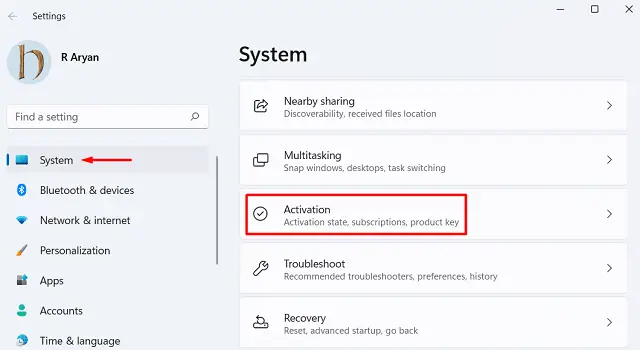
- クリックして展開Windowsのエディションをアップグレードする「。
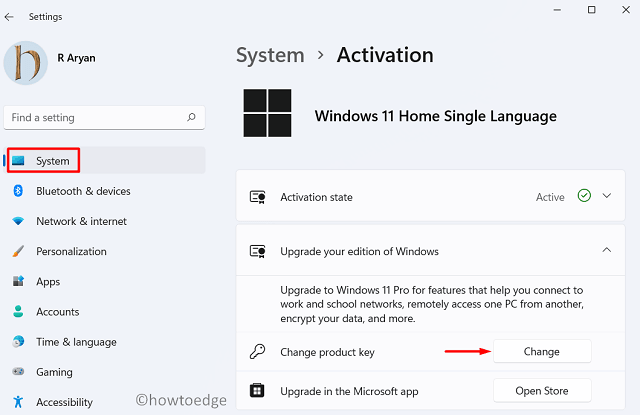
- 「プロダクトキーの変更」をクリックして、適切な25桁のキーを入力します。
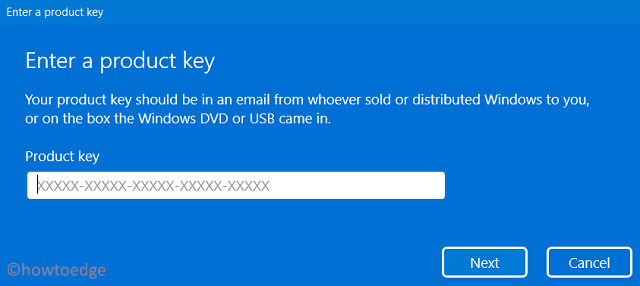
- 打つ 次 この構成を保存し、システムを自動的にProエディションにアップグレードします。
2]Proエディションのプロダクトキーを購入し、MicrosoftStoreを使用してアクティブ化します
Windows 11 Proエディションの適切なプロダクトキーがない場合は、MicrosoftStoreから購入できます。 続行する方法は次のとおりです–
- Windowsアイコンを右クリックして、 設定。
- クリック システム>アクティベーション。
- 「Windowsのエディションをアップグレードする」セクションで、 オープンストア 「Microsoftアプリでのアップグレード」の横。
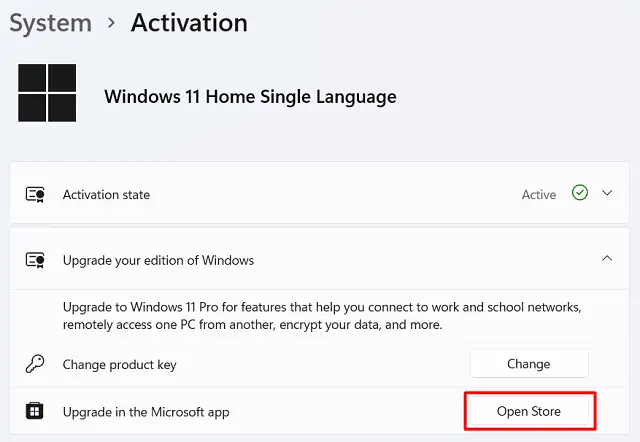
- システムはMicrosoftストアにリダイレクトします。
- Microsoft Storeは自動的に現在地を検出し、Windows11ライセンスを取得できる価格を見積もります。
- ストアアプリが起動したら、をクリックします 買う ボタン。

- 次に表示される画面の指示に従い続けます。
- Windows 11 Pro Editionの購入が完了すると、正規のプロダクトキーを受け取ります。
- 同じことがデジタルライセンスの形でMicrosoftアカウントにリンクされています。
Windows 11 Proエディションのライセンスを購入した後、上記の手順を再度実行して、Windowsのコピーをアクティブ化できます。
Windowsのインストール中に「エディションを選択」オプションを取得する方法
最近、起動可能なメディアを使用してWindows 11または10のクリーンインストールを実行しようとすると、重要な機能が失われます。 その機能は、Home、Pro、Enterpriseなどの「エディションを選択」です。 これが、ユーザーが最終的にWindows11Homeバージョンをデバイスにインストールする理由です。
Windows 11を新規インストールする場合は、インストールメディア自体でこの機能を有効にすることをお勧めします。これを行うには、次の手順を使用します–
- デスクトップの任意の場所を右クリックして、 新規>テキストドキュメント。
- 以下をコピーしてメモ帳に貼り付けます。
[Channel]_Default[VL]0
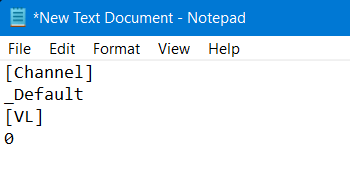
- ファイルに移動してを押します Ctrl + Shift + S 完全にキー。
- [ファイルの種類]ドロップダウンメニューを使用して、[すべてのファイル]を選択し、このファイルに名前を付けます
ei.cfg。
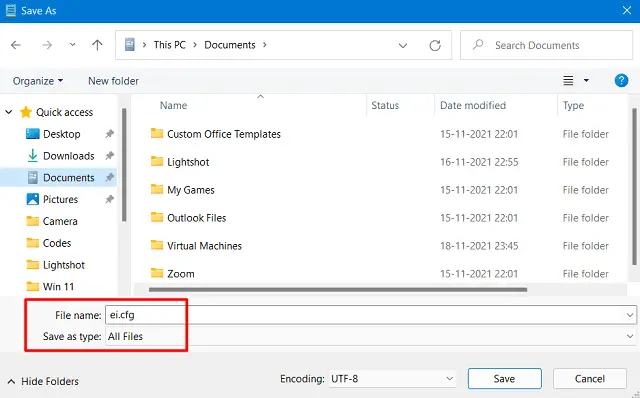
- このファイルを作成したので、それをコピーして、起動可能なメディアにあるSourcesフォルダー内に貼り付けます。
以上です。PCを再起動して、クリーンインストールを実行してみてください。 今回は、Windows11/10の異なるエディションから選択するオプションが確実に得られます。
|
ヒント:Windows PCで更新、アクティベーション、またはドライバーの問題が発生している場合は、試してみてください RESTOROPC修復ツール。このソフトウェアは、潜在的な問題についてデバイスをスキャンし、それらを自動的に解決します。 |
The post Windows11HomeをProEditionにアップグレードする方法 appeared first on Gamingsym Japan.
